1c crm настройка телефонии
Обновлено: 04.07.2024

Мы более года тесно занимаемся разработкой решений по интеграции телефонии на базе Asterisk и программ 1С. В первую очередь мы испытываем решения на себе, и я хочу поделиться опытом о том, что можно получить от такой интеграции.
У нас используется терминальная схема работы с 1С:CRM. На столе у каждого сотрудника IP телефон, который подключен по локальной сети к IP ATС Askozia, развернутой вместе с терминальным 1С сервером внутри VMware инфраструктуры в ближайшем ЦОДе.
Click to call

Первое, что сделали — организовали набор номеров из 1C с помощью отправки прямой команды на Asterisk с указанием внутреннего номера сотрудника и внешнего номера клиента. Выглядит это очень просто, сотрудник жмет на номер телефона в базе 1С:CRM в терминальной сессии, звонит телефон на столе, снимаем трубку, звонок пошел на клиента. Удобно, просто, реализовали за 15 минут, сэкономили кучу времени менеджерам.
Технически — это было соединение по FTP и создание call файла с информацией о том, кто кому должен позвонить. Позже переделали с использованием компоненты для 1С.
Отображение названия клиента при входящем звонке
Очень удобно при входящем звонке видеть название фирмы клиента на IP телефоне, а не голый номер. Для этого мы использовали AGI скрипт, который при входящем звонке обращается к серверу 1С: Предприятия 8 и из базы 1C:CRM берет название клиента, транслитерирует его и вставляет в поле Caller ID. Подробности реализации в моем прошлом посте. Это очень удобная функция, история звонков на Asterisk буквально заговорила, вместо голых номеров — названия клиентов.

Карточка клиента при входящем звонке

Для того чтобы получить карточку клиента при входящем звонке нужно сделать так, чтобы во время звонка сервер Asterisk дернул каким-нибудь образом 1С: Предприятие, да еще и клиентский сеанс того пользователя, чей телефон в данный момент зазвонил.
Одна из самых сложных для нас задач — пришлось разрабатывать клиентскую компоненту для связи 1С и Asterisk, о которой я писал в этом посте.
Для реализации этой функции мы использовали AJAM интерфейс Asterisk — это командный интерфейс, позволяющий реализовать управление телефонной станцией и получать обратную связь от нее.
На базе этой компоненты была реализована панель телефонии 1С, которая запускается вместе с сеансом 1С:CRM у каждого пользователя и взаимодействует с Asterisk во время звонка.
В результате при входящем звонке мы отображаем информацию о клиенте, открываем документ событие, который менеджеры дозаполняют в процессе разговора. А в скрытое поле документа Событие записываем уникальный идентификатор звонка, но об этом чуть позже :)
История звонков в 1С
Создавать события на входящие звонки — хорошая практика при использовании CRM систем, но не всегда получается это сделать оперативно, да и не все менеджеры «любят» забивать звонки в CRM, если им конечно не платят за количество событий:). Мы организовали небольшой PHP скрипт на стороне Asterisk, который отдает порциями записи CDR, а сервер 1С: Предприятия 8 регламентным заданием забирает записи и вносит их в регистр сведений, таким образом, в 1С создается идентичная копия базы данных CDR Asterisk.

В каждой записи таблицы содержится уникальный идентификатор звонка, и мы теперь точно знаем, создал менеджер событие на конкретный звонок или нет, но это еще не все…
Тотальная запись разговоров и их прослушивание
В Asterisk есть отличная функция записи разговоров, однако без интеграции с CRM системой, это простой набор звуковых файлов, тысячи файлов, миллионы бесполезных неструктурированных файлов.

Да их можно разложить по папочкам, но найти все звонки одного клиента, особенно если звонили с разных номеров, можно только используя интеграцию с CRM системой.
Небольшая модификация dialplan asterisk, и в одном из полей CDR мы храним имя файла записи разговора. В итоге мы внутри 1С: Предприяития получаем таблицу истории звонков с ссылками на запись разговора и уникальными идентификаторами звонка, теми же самыми, что сохранены в документе Событие, который открывался в начале звонков.

Это хороший инструмент для менеджера и его руководителя.
Менеджер может постепенно вносить информацию в CRM систему о заявках клиентов, прослушивая записи своих разговоров прямо из документа событие. Руководитель может проверить все ли звонки обработаны менеджерами и на каждый ли звонок создан документ. Естественно, он также может прослушать любой разговор подчиненного.
С другой стороны, в карточке каждого клиента можно сделать закладку, в которой будут накапливаться разговоры с сотрудниками данного клиента с возможностью быстро найти и прослушать нужный разговор. Это удобно и позволяет мгновенно находить решения конфликтных ситуаций. Скажу честно, мы ни разу не пользовались записью разговора для решения конфликта, но после упоминания в разговоре с конфликтующей стороной факта наличия записи, дальнейший разбор ситуации идет намного мягче независимо от того прав ли был клиент :)
Отображение города звонящего

На память мы помним несколько кодов городов, но когда звонки начинали поступать с разных концов страны, появилась идея отображать название города при входящем звонке, чтобы менеджеры адекватно реагировали на вопросы о том, можем ли мы приехать и продемонстрировать наш продукт в городе Хабаровск :)
Реализация не сложная. С сайта Россвязи взяли соответствие номеров и городов, загнали в регистр сведений, при входящем звонке определяем город и отображаем его в панели телефонии.
Отображение компании звонящего на карте

Город знаем, подключаем Яндекс карту и через API в 1С при входящем звонке отображаем графически расположение клиента. Если он уже в базе, то отображаем вплоть до улицы и дома. Удобно, но есть свои нюансы, идея требует доработки.
Отображение произвольного 1С отчета в момент звонка
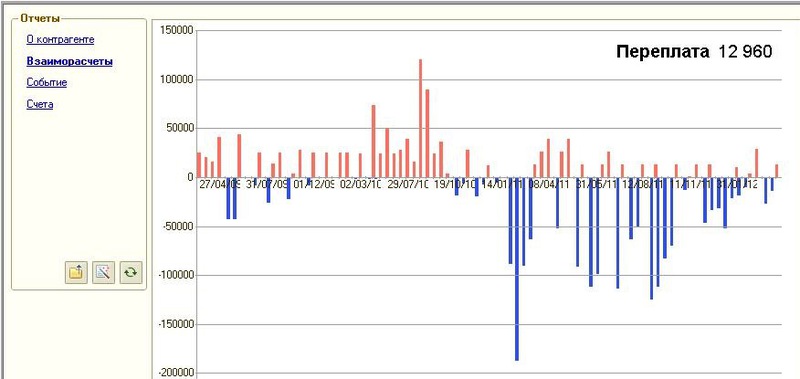
Еще до поднятия трубки можно отобразить отчет по контрагенту, например отчет по истории взаиморасчетов или показать открытые заказы клиента, историю покупок. Например, нашему бухгалтеру удобно видеть список невозвращенных документов, а менеджеру по продажам — список неоплаченных счетов.

Статистическая обработка CDR средствами системы компоновки данных 1С
Накопив достаточно большую базу звонков за год работы, мы попробовали применить мощный аналитический модуль системы 1С для построения графиков на основе CDR таблицы, загруженной в 1С: Предприятие 8. Вот пример пары отчетов, которые у нас получились:
Статистика звонков по дням недели:

Распределение звонков по часам:

Анализ использования исходящих каналов:

Умная маршрутизация звонка

В CRM системе 1С есть специализированное поле, которое позволяет закрепить клиента за конкретным менеджером. Этот механизм можно использовать для «умной маршрутизации». Как это работает? При старте системы 1С:CRM формирует список своих клиентов, а точнее номеров «своих» клиентов и держит их в памяти. У каждого пользователя системы свой список. При входящем звонке, когда клиент набирает многоканальный номер и готовится услышать приветствие голосового меню (IVR), панель телефонии каждого сотрудника сверяет свой список номером с номером звонящего, и если номер совпадает, перехватывает звонок на себя. Получается, что перевод звонка срабатывает только в том случае, если панель телефонии и сеанс 1С активен. Если 1С закрыта, значит пользователь не на месте, потому отрабатывает стандартный маршрут с секретарем и отделами.
Для клиента это выглядит интересным образом, он звонит на общий многоканальный номер и сразу соединяется с нужным сотрудником, IVR не успевает даже произнести первые звуки приветствия.
Функция подслушать разговор и шепнуть коллеге

Как это работает?
Звонит клиент и попадает на новичка, который рассказывает о наших продуктах, отвечает на вопросы клиента. Мне, как руководителю отдела, становится интересна тема разговора, и я в один клик подсоединяюсь к разговору в режиме слушателя, клиент задает вопрос о цене или скидке которую мы готовы предложить, один клик и я включаю режим шепота, говорю коллеге: «10% если, купит на 100000 рублей». После чего новичок, не прерывая разговор, продолжает обсуждать с клиентом сделку, учитывая мое замечание, которое слышал только он. При необходимости я могу вмешаться в разговор и организовать трехстороннюю конференцию несколькими кликами в списке сотрудников.
Управление статусами, перевод вызова из 1С
На дорогих IP телефонах есть функция BLF, которая позволяет отображать статус IP телефона другого сотрудника. По цвету лампочки сразу понятно разговаривает, занят или свободен коллега.

Так как наша 1С:CRM система соединена с Asterisk, мы получаем информацию о статусах напрямую в 1С и можем ее отображать на экране, а также менять логику работы панели в зависимости от состояния.

Например, если кликнуть по сотруднику, который в данный момент свободен, то произойдет простой звонок этому сотруднику. Если в данный момент сотрудник с кем-то общается, панель предложит присоединиться к разговору или подслушать его.
Перевод вызова тоже может быть интеллектуальным и может учитывать состояние. Например, я получил звонок от клиента и хочу перевести его на коллегу, я опять же кликаю на сотрудника в списке, происходит консультативный перевод на него, если я во время разговора с клиентом получаю второй звонок, я опять же кликаю на коллегу и звонок переводится безконсультативно. Это удобно и достаточно просто в понимании. Никаких решеток и звездочек.
В планах организовать управление статусом согласно рабочему графику, а в зависимости от этого менять маршрут звонка на подменяющего коллегу автоматически.
Для использования телефонных звонков в решении «1С:CRM» нужно зайти в раздел «Настройки» — «Настройки системы», выбрать команду «Интеграция с телефонией(СофтФон)».
Далее установить галку «Использовать сервис СофтФон» и выполнить команду «Перезаполнить регистр поиска по номерам». Также можно заполнить поля с кодом города и страны, которые по умолчанию будут подставляться при добавлении телефона.

Для использования системы записи телефонных переговоров необходимо установить галку «Система записи переговоров, настроенная на сервере Софтфона».
Для загрузки всей информации по звонкам от АТС необходимо установить галку «Использовать регламентное задание для загрузки истории звонков» и указать дату, начиная с которой необходимо загрузить историю звонков в «1С:CRM». История будет загружаться в документы Телефонный звонок. Также необходимо указать расписание регламентного задания для загрузки истории. Рекомендуется не более 5 минут для возможности получения оперативной информации по пропущенным звонкам от клиентов. Отдельно рекомендуется указать выделенного сотрудника, который будет получать оповещения о пропущенных входящих звонках от клиентов для контроля их отзвона.

Теперь необходимо перейти в Персональные настройки пользователя: зайти в раздел «Настройки» — «Сервис» — открыть команду Персональные настройки пользователя.
В открывшейся форме на закладке «Настройки» в разделе «Настройки СофтФон» в поле «Использовать СофтФон» установить значение «Да», а в группе «Настройка действий при звонке(только для внешних звонков)» — выбрать действие подходящее для конкретного пользователя. Например, для менеджера по продажам указаны рекомендуемые настройки ниже:

Все настройки выполнены. Теперь в конфигурации можно использовать данные каналы коммуникации.
Использование каналов коммуникаций при работе с документом Интерес.
Открываем документ «Интерес» из одного из доступных мест, например, с рабочего места «Мои продажи». В открывшейся форме документа на закладке «Следующее действие» выбираем команду «Позвонить» и телефон, на который требуется совершить звонок.

После завершения звонка в Интересе на закладке «Документы» автоматически появится документ «Телефонный звонок».

Если в Персональных настройках в разделе СофтФон, Действие при ответе на звонок выбрано «Открывать мастер регистрации обращений», то при поступлении входящего звонка от Клиента откроется форма принятия обращения в которой уже будет заполнен номер телефона, а при звонке от существующего клиента — вся информация по нему:

Прослушать запись телефонного разговора можно из документа «Телефонный звонок», нажав кнопку «Прослушать запись телефонного разговора».



Если не было встраивания в Панели телефонии в режиме 1С:Конфигуратор и продукт будет использоваться в безинтеграционном режиме через меню Файл → Открыть, выполните эти действия.
Если было произведено встраивание Панели телефонии в режиме 1С:Конфигуратор, необходимо завершить внедрение в режиме 1С:Предприятие
Для этого совершим несколько простых действий.
Настройка панели телефонии. Режим "Обычное приложение".
Настройка для конфигураций CRM и АльфаАвто
Если в вашей 1С нет блока CRM, этот раздел можно пропустить. Заходим в меню: Операции → Константы , находим вкладку «СофтФон» и выбираем «СофтФон,Лайт» , как показано на рисунке:
Если это так, вам необходимо нажать в нижней части настроек на гиперссылку Настройка параметров CRM и найти там вкладку «Софтфон».
Настройки пользователя
Если панель встроена в конфигурацию то далее необходимо настроить использование СофтФон Лайт для текущего польздователя.
Далее в дереве настроек выбираем последовательно:
Группа СофтФон. Общие настройки., вложенная группа СофтФон Лайт Ставим галочку «Использовать СофтФон Лайт» Ставим галочку «Использовать коллцентр» (иногда именуется как «Использовать софтфон»)
Стартовый помощник
При первом старте продукта «Панель телефонии Asterisk» будет запущен стартовый помощник.
Назначение помощника - настроить рабочее место текущего пользователя - администратора системы.Шаг 1. Лицензионное соглашение.
Для конфигурации «Трактиръ: Front-Office v4» начальная настройка производится иначе. Документация доступна в составе конфигурации.
Начать работу с продуктом возможно только в случае согласия с соглашением.
Шаг 2. Контроль системы защиты
На этом этапе производится настройка системы лицензирования.

Вам следует выполнить действия, описанные в этой инструкции.
Шаг 3. Контактная информация текущего пользователя
На этом этапе необходимо указать вид контактной информации, который будет относиться к внутренним номерам. При заполнении поля «Вид внутреннего номера», если виды контактной информации еще не существуют, будет создан новый вид с именем «Внутренний».

Далее следует указать значение внутреннего номера текущего пользователя - поле «Внутренний номер».
Шаг 4. Контроль подключения к АТС

На этом этапе необходимо указать параметры авторизации на АТС:
«Режим работы» - следует выбрать вариант работы панели телефонии. Подробнее здесь. «Имя профиля» - произвольное наименование профиля подключения к АТС Asterisk «Логин AMI» - имя учетной записи для подключения к Asterisk (пользователь для управления asterisk-Asterisk Manager API ) «Пароль AMI» - пароль от учетной записи для подключения к Asterisk (пользователь для управления asterisk-Asterisk Manager API ) «Порт AJAM» - AJAM-интерфейс по умолчанию публикуется на порту 8088. Значение по умолчанию 8088. «Логин SIP» - имя пользователя для авторизации на SIP сервере. «Пароль SIP» - пароль от учетной записи SIP текущего пользователя. «Порт SIP» - порт АТС для работы по SIP. Значение по умолчанию 5060. Не рекомендуется изменять этот порт!Перейти на следующий шаг помощника возможно только после успешного подключения к АТС.
Инструкции по настройке.

Результатом успешного подключения служит надпись:
Настройка панели телефонии

Перейдите в настройки панели телефонии:

Основная форма настроек изображена на рисунке ниже:
В форме настроек Панели телефонии расположен блок «Статус». В нем отображается состояние подключения панели телефонии.В блоке Дополнительно вы можете настраивать опции:
Открывать при звонке - что именно, следует открыть пользователю при звонке? Возможные варианты: документ Событие, карточка Клиента, карточка Клиента или Событие (если панель телефонии определила контрагента при звонке, откроется его карточка, иначе будет открыт документ Событие) Использовать автоподъем при наборе - при исходящем вызове на телефонном аппарате автоматически будет снята трубка. Перехватывать звонки своих клиентов - все клиенты, по которым текущий пользователь является ответственным, будут сразу переадресованы на него. Подробнее об этой возможности написано здесь. Включить переадресацию - переадресация на мобильный телефон пользователя. Все вызовы текущему пользователю будут переадресованы на указанный мобильный номер. Подробности описаны здесь.
Под блоком Дополнительно вы найдете гиперссылки для перехода к документации, форуму или если у вас есть идеи по развитию функционала, перейдите по соответствующей ссылке.

Для того, чтобы применить настройки нажмите «Сохранить».
На следующей вкладке настраиваем «Константы», если они отличаются от указанных в скобках.
Виды номеров

На вкладке «Виды номеров» необходимо добавить с помощью кнопки виды номеров, которые будут отслеживаться в Панели телефонии. Например, вид номер Внутренний телефон.
Вы можете создать сколько угодно видов номеров и отслеживать только те, которые перенесете в правый столбик, так как показано на рисунке.
Переходим на вкладку «Пользователи панели». Здесь галочками отмечаем тех сотрудников, которые будут работать с панелью телефонии. А так же назначаем им номера телефонов с видами, которые были созданы на вкладке «Виды номеров».


«Индивидуальные настройки пользователя» - действие позволяет более тщательно настроить панель телефонии для выбранного пользователя. Форма позволяет настроить параметры подключения для встроенного SIP клиента (софтфона). Основным необходимо отметить тот номер, который будет высвечиваться в списке сотрудников для быстрого набора в Панели телефонии.

При установке настройки «Использовать» для строки пользователя, будет предложено выбрать профиль настроек. Профиль настроек определяет параметры подключения к АТС.
Профили настроек

Далее переходим во вкладку «Профили настроек». В этой вкладке необходимо задать хотя бы один профиль - настройки для соединения с сервером телефонии Asterisk. Если у вашей компании есть несколько станций Asterisk, с которыми работают сотрудники компании, то вы можете добавить несколько профилей для ускорения настройки параметров подключения для каждого пользователя.
Схема работы - выбираем режим работы согласно данному описанию. Адрес АТС - адрес сервера Asterisk (IP адрес или имя ПК). Порт AJAM - порт AJAM интерфейса на АТС, отвечающий за взаимодействие с панелью телефонии. Значение по умолчанию 8088. Не стоит использовать порт 5060 и 5038, т.к. эти порты не имеют отношения к AJAM интерфейсу Asterisk! Логин AMI, Пароль AMI - значения, необходимые для авторизации на АТС. Digest, SSL - флаги позволяют активировать режимы работы при соединении с сервером. Порт SIP - значение «по умолчанию» 5060, порт на АТС для подключения SIP софтфона. Номер резерв и Таймаут - параметры применяются при использовании функции «Перехват на ответственного». При использовании настроенной для 1С версии IP АТС Askozia по умолчанию используются следующие параметры:Адрес Asterisk - IP адрес Askozia
Порт AJAM - 8088
Логин AMI - 1cami
Пароль AMI - PASSWORD1cami
галки Digest и SSL отключены.
После того, как профиль создан, необходимо в правом столбце нажать кнопку Заполнить, и столбец заполнится сотрудники, которым вы назначили использование Панели телефонии на предыдущем этапе. В этом столбце оставляем только тех сотрудников, которые будут пользоваться выбранным профилем.
Схема работы
Отвечает за способ подключения к IP АТС. Определяет набор доступных функций.
Информация о режимах работы панели телефонии доступна на странице.Панель телефонии + Внешний SIP-телефон (1С+Asterisk)
Для этого режима работы необходима АТС на базе Asterisk. АТС должна быть настроена по нашим инструкциям.Наиболее функциональный режим работы. В этом режиме происходит управление внешним телефоном. Независимо от того включен компьютер или нет, вы всегда примите звонок. Если компьютер и панель запущены, вы получаете максимум сервисных функций, в виде звонка из 1С, автоподъема трубки и ответа через гарнитуру, подключенную к телефону. В истории разговоров будут отображаться все записи, в том числе те, которые приняты при выключенном компьютере.
«Внешним», также считаем любой стационарный телефон. Аппаратные телефоны, подключенные к АТС. Они могут быть как IP, так и аналоговыми аппаратами.1С SIP Телефон (1С+SIP)
АТС должна поддерживать SIP presence (RFC 3903, 6665).Панель телефонии + встроенный SIP телефон (1С+Asterisk+SIP)
Для этого режима работы необходима АТС на базе Asterisk. АТС должна быть настроена по нашим инструкциям.Комбинированный режим работы, объединяет преимущества двух других режимов. Не требуется покупать отдельный IP телефон, при этом, вы имеете максимальный функционал. Режим больше всего подходит операторам колл-центов. В этом режиме используются все возможности управления телефонной системой, в тоже время отсутствует необходимость приобретения отдельного телефона для каждого оператора. Запись разговоров ведется централизованно на АТС, а пользователь с правами супервизора как и в режиме «1С+Asterisk» может контролировать и помогать сотрудникам.
Контактная информация / сотрудников

Перейдите в настройки панели телефонии:

Перейдите на вкладку «Пользователи панели»
Справа, в таблице отобразится контактная информация.
Функция "Ответить на звонок"
Предназначена для подъема трубки аппаратного / программного телефона.
В случае с рядом моделей аппаратных телефонов возможно включить у телефона громкоговоритель одновременно с ответом на звонок. Если к такому телефону подключить гарнитуру, то получается удобное сочетание.
Фактически оператор может полностью управлять вызовами из 1С. Руки оператора остаются свободными.

Рассмотрим возможности интеграции телефонии и программного продукта 1С:CRM 3.0.
Авторы статьи: Оксана Кулакова, Петрухин Пётр
Представим, что в офисе у каждого стоит офисный телефон, при помощи которых все совершают звонки. По сути человек пользуется телефоном только в момент звонка, нет возможности увидеть список звонков или прослушать их.
на пропущенные звонки клиентов вероятнее всего никто не перезвонит;
нельзя прослушать запись разговора;
нет общей телефонной книги клиентов;
нельзя построить аналитику по звонкам.
Как интегрировать 1С CRM 3.0 и АТС.
АТС и CRM интегрируются при помощи программы 1С-Рарус:Интеграция с телефонией (СофтФон). После поднятия сервера СофтФон и технических настроек необходимо перейти в 1С и донастроить интеграцию.
В карточке каждого пользователя настраиваются телефонная линия и действия при звонке.
Общая схема потоков данных выглядит так:
Софтфон и 1С CRM 3.0
1С CRM 3.0 → Софтфон
Команда на прослушивание звонка
Софтфон → 1С CRM 3.0
СофтФон и Хранилище записей
СофтФон → Хранилище записей
Команда на загрузку записи
СофтФон ← Хранилище записей
Таким образом при входящем звонке автоматически открывается форма для принятия обращения с найденным клиентом.
Телефонный звонок менеджер связывает с активным Интересом или создает новый Интерес. Все звонки отображаются в карточке клиента и в Интересе.
определение звонящего, если он есть в базе клиентов 1С;
фиксация звонков в базе 1С;
прослушивание звонков из 1С;
построение аналитики на базе звонков.
Также, если сотрудники компании выезжают за пределы офиса, то к АТС подключаются корпоративные номера. На сегодняшний день Большая тройка предоставляет такую возможность.
Дополнительные возможности
При подключении дополнительных сервисов появляется множество интересных возможностей:
Анализ разговоров - компании предлагают анализировать звонки по ключевым словам и загружать результаты в 1С для построения аналитики. Например, можно отобрать разговоры, где возник конфликт, руководителю придет поручение со списком этих разговоров для их ручного анализа.
Скрипты - при подключенном модуле скриптов сразу при взятии трубки открываются шаги разговора с подстановкой имени клиента и его данных.
Автоматическая адресация на ответственных - при доработке API АТС настраивается перевод звонков, если номер определен, на ответственного клиента.
Анализ маркетинговых компаний - при использовании подменных номеров автоматически определяется канал с размещенной рекламой.
Мы более года тесно занимаемся разработкой решений по интеграции телефонии на базе Asterisk и программ 1С. В первую очередь мы испытываем решения на себе, и я хочу поделиться опытом о том, что можно получить от такой интеграции.
У нас используется терминальная схема работы с 1С:CRM. На столе у каждого сотрудника IP телефон, который подключен по локальной сети к IP ATС Askozia, развернутой вместе с терминальным 1С сервером внутри VMware инфраструктуры в ближайшем ЦОДе.
Click to call

Первое, что сделали — организовали набор номеров из 1C с помощью отправки прямой команды на Asterisk с указанием внутреннего номера сотрудника и внешнего номера клиента. Выглядит это очень просто, сотрудник жмет на номер телефона в базе 1С:CRM в терминальной сессии, звонит телефон на столе, снимаем трубку, звонок пошел на клиента. Удобно, просто, реализовали за 15 минут, сэкономили кучу времени менеджерам.
Технически — это было соединение по FTP и создание call файла с информацией о том, кто кому должен позвонить. Позже переделали с использованием компоненты для 1С.
Отображение названия клиента при входящем звонке

Очень удобно при входящем звонке видеть название фирмы клиента на IP телефоне, а не голый номер. Для этого мы использовали AGI скрипт, который при входящем звонке обращается к серверу 1С: Предприятия 8 и из базы 1C:CRM берет название клиента, транслитерирует его и вставляет в поле Caller ID. Подробности реализации в посте коллеги . Это очень удобная функция, история звонков на Asterisk буквально заговорила, вместо голых номеров — названия клиентов.
Карточка клиента при входящем звонке

Для того чтобы получить карточку клиента при входящем звонке нужно сделать так, чтобы во время звонка сервер Asterisk дернул каким-нибудь образом 1С: Предприятие, да еще и клиентский сеанс того пользователя, чей телефон в данный момент зазвонил.
Одна из самых сложных для нас задач — пришлось разрабатывать клиентскую компоненту для связи 1С и Asterisk.
Для реализации этой функции мы использовали AJAM интерфейс Asterisk — это командный интерфейс, позволяющий реализовать управление телефонной станцией и получать обратную связь от нее.
На базе этой компоненты была реализована панель телефонии 1С, которая запускается вместе с сеансом 1С:CRM у каждого пользователя и взаимодействует с Asterisk во время звонка.
В результате при входящем звонке мы отображаем информацию о клиенте, открываем документ событие, который менеджеры дозаполняют в процессе разговора. А в скрытое поле документа Событие записываем уникальный идентификатор звонка, но об этом чуть позже
История звонков в 1С

Создавать события на входящие звонки — хорошая практика при использовании CRM систем, но не всегда получается это сделать оперативно, да и не все менеджеры «любят» забивать звонки в CRM, если им конечно не платят за количество событий . Мы организовали небольшой PHP скрипт на стороне Asterisk, который отдает порциями записи CDR, а сервер 1С: Предприятия 8 регламентным заданием забирает записи и вносит их в регистр сведений, таким образом, в 1С создается идентичная копия базы данных CDR Asterisk.
В каждой записи таблицы содержится уникальный идентификатор звонка, и мы теперь точно знаем, создал менеджер событие на конкретный звонок или нет, но это еще не все…
Тотальная запись разговоров и их прослушивание

В Asterisk есть отличная функция записи разговоров, однако без интеграции с CRM системой, это простой набор звуковых файлов, тысячи файлов, миллионы бесполезных неструктурированных файлов.

Да их можно разложить по папочкам, но найти все звонки одного клиента, особенно если звонили с разных номеров, можно только используя интеграцию с CRM системой.
Небольшая модификация dialplan asterisk, и в одном из полей CDR мы храним имя файла записи разговора. В итоге мы внутри 1С: Предприяития получаем таблицу истории звонков с ссылками на запись разговора и уникальными идентификаторами звонка, теми же самыми, что сохранены в документе Событие, который открывался в начале звонков.
Это хороший инструмент для менеджера и его руководителя.
Менеджер может постепенно вносить информацию в CRM систему о заявках клиентов, прослушивая записи своих разговоров прямо из документа событие. Руководитель может проверить все ли звонки обработаны менеджерами и на каждый ли звонок создан документ. Естественно, он также может прослушать любой разговор подчиненного.
С другой стороны, в карточке каждого клиента можно сделать закладку, в которой будут накапливаться разговоры с сотрудниками данного клиента с возможностью быстро найти и прослушать нужный разговор. Это удобно и позволяет мгновенно находить решения конфликтных ситуаций. Скажу честно, мы ни разу не пользовались записью разговора для решения конфликта, но после упоминания в разговоре с конфликтующей стороной факта наличия записи, дальнейший разбор ситуации идет намного мягче независимо от того прав ли был клиент
Отображение города звонящего

На память мы помним несколько кодов городов, но когда звонки начинали поступать с разных концов страны, появилась идея отображать название города при входящем звонке, чтобы менеджеры адекватно реагировали на вопросы о том, можем ли мы приехать и продемонстрировать наш продукт в городе Хабаровск
Реализация не сложная. С сайта Россвязи взяли соответствие номеров и городов, загнали в регистр сведений, при входящем звонке определяем город и отображаем его в панели телефонии.
Отображение компании звонящего на карте

Город знаем, подключаем Яндекс карту и через API в 1С при входящем звонке отображаем графически расположение клиента. Если он уже в базе, то отображаем вплоть до улицы и дома. Удобно, но есть свои нюансы, идея требует доработки.
Отображение произвольного 1С отчета в момент звонка
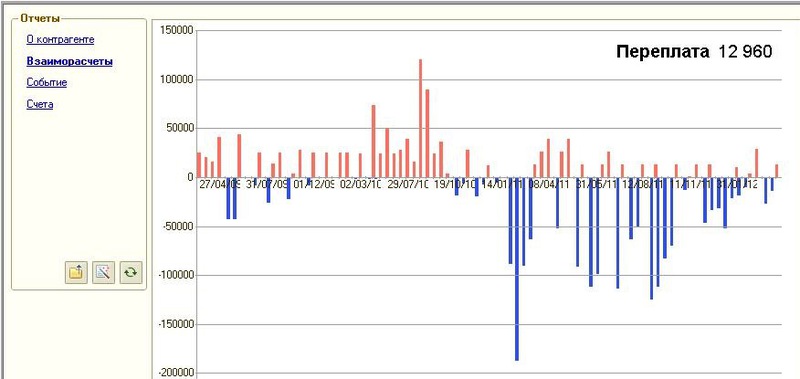
Еще до поднятия трубки можно отобразить отчет по контрагенту, например отчет по истории взаиморасчетов или показать открытые заказы клиента, историю покупок. Например, нашему бухгалтеру удобно видеть список невозвращенных документов, а менеджеру по продажам — список неоплаченных счетов.

Статистическая обработка CDR средствами системы компоновки данных 1С
Накопив достаточно большую базу звонков за год работы, мы попробовали применить мощный аналитический модуль системы 1С для построения графиков на основе CDR таблицы, загруженной в 1С: Предприятие 8. Вот пример пары отчетов, которые у нас получились:

Статистика звонков по дням недели:

Распределение звонков по часам:

Анализ использования исходящих каналов:
Умная маршрутизация звонка

В CRM системе 1С есть специализированное поле, которое позволяет закрепить клиента за конкретным менеджером. Этот механизм можно использовать для «умной маршрутизации». Как это работает? При старте системы 1С:CRM формирует список своих клиентов, а точнее номеров «своих» клиентов и держит их в памяти. У каждого пользователя системы свой список. При входящем звонке, когда клиент набирает многоканальный номер и готовится услышать приветствие голосового меню (IVR), панель телефонии каждого сотрудника сверяет свой список номером с номером звонящего, и если номер совпадает, перехватывает звонок на себя. Получается, что перевод звонка срабатывает только в том случае, если панель телефонии и сеанс 1С активен. Если 1С закрыта, значит пользователь не на месте, потому отрабатывает стандартный маршрут с секретарем и отделами.
Для клиента это выглядит интересным образом, он звонит на общий многоканальный номер и сразу соединяется с нужным сотрудником, IVR не успевает даже произнести первые звуки приветствия.
Функция подслушать разговор и шепнуть коллеге
Эту идею мы подсмотрели у Switchvox.

В Asterisk есть замечательная функция «супервизора».
Как это работает?
Звонит клиент и попадает на новичка, который рассказывает о наших продуктах, отвечает на вопросы клиента. Мне, как руководителю отдела, становится интересна тема разговора, и я в один клик подсоединяюсь к разговору в режиме слушателя, клиент задает вопрос о цене или скидке которую мы готовы предложить, один клик и я включаю режим шепота, говорю коллеге: «10% если, купит на 100000 рублей». После чего новичок, не прерывая разговор, продолжает обсуждать с клиентом сделку, учитывая мое замечание, которое слышал только он. При необходимости я могу вмешаться в разговор и организовать трехстороннюю конференцию несколькими кликами в списке сотрудников.
Управление статусами, перевод вызова из 1С

На дорогих IP телефонах есть функция BLF, которая позволяет отображать статус IP телефона другого сотрудника. По цвету лампочки сразу понятно разговаривает, занят или свободен коллега.

Так как наша 1С:CRM система соединена с Asterisk, мы получаем информацию о статусах напрямую в 1С и можем ее отображать на экране, а также менять логику работы панели в зависимости от состояния.
Например, если кликнуть по сотруднику, который в данный момент свободен, то произойдет простой звонок этому сотруднику. Если в данный момент сотрудник с кем-то общается, панель предложит присоединиться к разговору или подслушать его.
Перевод вызова тоже может быть интеллектуальным и может учитывать состояние. Например, я получил звонок от клиента и хочу перевести его на коллегу, я опять же кликаю на сотрудника в списке, происходит консультативный перевод на него, если я во время разговора с клиентом получаю второй звонок, я опять же кликаю на коллегу и звонок переводится безконсультативно . Это удобно и достаточно просто в понимании. Никаких решеток и звездочек.
В планах организовать управление статусом согласно рабочему графику, а в зависимости от этого менять маршрут звонка на подменяющего коллегу автоматически.
Большинство функций уже реализовано в нашем решении: Панель телефонии Asterisk для 1C.
Читайте также:

